- Зохиолч Abigail Brown [email protected].
- Public 2023-12-17 06:56.
- Хамгийн сүүлд өөрчлөгдсөн 2025-01-24 12:18.
Юу мэдэх вэ
- Хасах үндсэн томъёо нь =(нүдний байршил) - (нүдний байршил).
- Хасах тэмдгийг зураасаар (-) тэмдэглэнэ.
- Илүү төвөгтэй асуудалд Excel үйлдлийн дарааллыг хэрхэн зохицуулдгийг сайн ойлгох шаардлагатай.
Энэ нийтлэлд Excel-ийн энгийн бөгөөд төвөгтэй хасах томъёог хэрхэн боловсруулах талаар авч үзнэ.
Энэ нийтлэл дэх заавар нь Excel 2019, Excel 2016, Excel 2013, Excel 2010, Mac-д зориулсан Excel болон Excel Online-д хамаарна.
Excel томъёог ойлгох
Excel дээр хоёр ба түүнээс дээш тоог хасахын тулд томьёо үүсгэнэ үү.
Excel-ийн томъёоны талаар санаж байх ёстой чухал зүйлүүд нь:
- Excel дээрх томьёо үргэлж тэнцүү тэмдгээр эхэлдэг (=).
- Томъёог хариултыг харуулахыг хүссэн нүдэнд үргэлж бичнэ.
- Excel дээрх хасах тэмдэг нь зураас (- ).
- Томьёог Enter товч дарснаар дуусгана.
Формула дахь нүдний лавлагааг ашиглах
Хэдийгээр томьёонд шууд тоо оруулах боломжтой (доорх жишээний 2-р мөрөнд үзүүлсэн шиг) ихэвчлэн ажлын хуудасны нүдэнд өгөгдлийг оруулаад дараа нь томьёоны тэдгээр нүднүүдийн хаяг эсвэл лавлагааг ашиглах нь дээр. (жишээний 3-р мөрийг үзнэ үү).
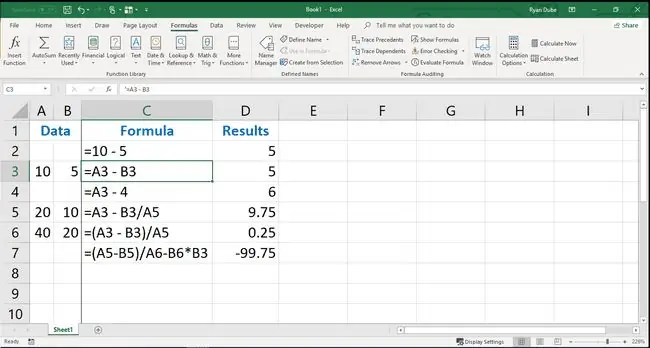
Томьёоны бодит өгөгдлийн оронд нүдний лавлагаа ашиглах үед томьёоны өгөгдлийг дараа нь нүдэнд байгаа өгөгдлийг сольж өөрчлөх боломжтой. Ингэснээр та томьёог бүхэлд нь дахин бичих шаардлагагүй болно. Нүдний өгөгдөл өөрчлөгдөхөд томьёоны үр дүн автоматаар шинэчлэгддэг.
Өөр сонголт бол нүдний лавлагаа болон бодит өгөгдлийг холих явдал юм (доорх жишээний 4-р мөрийг үзнэ үү).
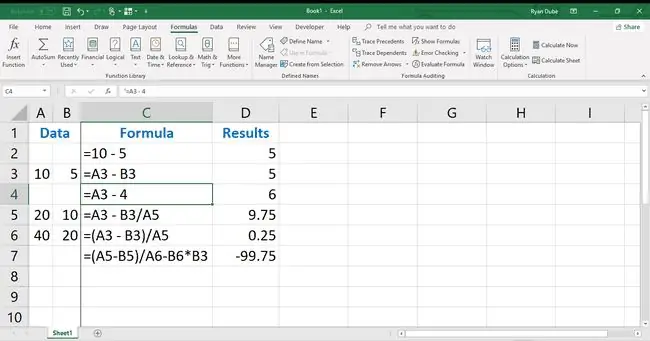
Хасах томьёоны жишээ
Жишээнд үзүүлсэнчлэн D3 нүдний томьёо нь B3 нүдний өгөгдлийг A3 нүдний өгөгдлөөс хасдаг.
D3 нүдэнд бэлэн томъёо:
=A3-B3
Та Enter дарахад 10 - 5-ын үр дүн 5 байна.
Үүрэн лавлагаа дээр зааж, товшино уу
D3 нүдэнд томьёо бичээд зөв хариулт гарч ирэх боломжтой. Гэхдээ та томьёонд нүдний лавлагаа нэмэхийн тулд цэг болон товшилтыг ашиглах үед нүдний лавлагааг буруу оруулсан үед гарах алдаа гарах магадлалыг багасгах болно.
Заагаад товших нь томьёог бичиж байх үед өгөгдөл агуулсан нүднүүдийг хулганы заагчаар сонгох явдал юм. Таныг нүд сонгох үед тухайн нүдний лавлагаа томьёонд нэмэгдэнэ.
- Томьёог эхлүүлэхийн тулд D3 нүдэнд тэнцүү тэмдэг (=) бичнэ үү.
Хулганы заагчаар A3 нүдийг сонгоод томьёонд тухайн нүдний лавлагаа нэмнэ. Нүдний лавлагаа тэнцүү тэмдгийн дараа гарч ирнэ.
- Нүдний лавлагааны ард хасах тэмдэг (- ) бичнэ үү.
Томьёонд тухайн нүдний лавлагааг нэмэхийн тулд B3 нүдийг сонгоно уу. Нүдний лавлагаа хасах тэмдгийн дараа гарч ирнэ.

Image - Томьёог бөглөхийн тулд Enter товчийг дарна уу.
- Хариулт 5 нь D3 нүдэнд харагдана.
Хэдийгээр томьёоны хариулт D3 нүдэнд харагдаж байгаа ч уг нүдийг сонгосноор ажлын хуудасны дээрх томьёоны мөрөнд томьёо харагдана.

Image - Та одоо Excel-ийн томъёонд нүдний лавлагааг хэрхэн ашиглахаа мэддэг боллоо.
Томъёоны өгөгдлийг өөрчлөх
Томьёонд нүдний лавлагаа ашиглах утгыг шалгахын тулд B3 нүдний тоонд өөрчлөлт оруулаад Enter дарна уу. D3 нүдний хариулт нь B3 нүдний өгөгдлийн өөрчлөлтийг тусгахын тулд автоматаар шинэчлэгддэг.
Томьёо засах горимоос гарахын тулд томьёоны нүднээс гадуур сонгох нь нийтлэг алдаа юм. Энэ нь сонгосон нүдийг томъёонд оруулна. Харин томьёо засаж дуусаад томьёо засах горимоос гарахын тулд Enter дарна уу.
Үйл ажиллагааны дараалал (Хаалт ашиглах)
Excel нь томьёоны хамгийн түрүүнд ямар математик үйлдлүүдийг гүйцэтгэхийг үнэлэхдээ дагаж мөрддөг үйлдлийн дараалалтай.
Excel нь үйлдлийн дарааллын математикийн стандарт зарчмуудыг баримталдаг:
- Хаалтанд байгаа бүх зүйлийг эхлээд тооцно.
- Үржүүлэх, хуваах үйлдлийг дараа нь хийнэ.
- Нэмэх, хасах үйлдлийг хамгийн сүүлд тооцно.
Хэрэв та Excel-д үржүүлэх эсвэл хуваахаас өмнө хоёр нүдийг хасахыг илүүд үздэг бол хасах үйлдлийг хаалтанд оруулна уу.
Жишээнд A3-B3-ыг хаалтанд оруулахад /A5 20-д хуваахын өмнө 10-аас 5-ыг хасна.
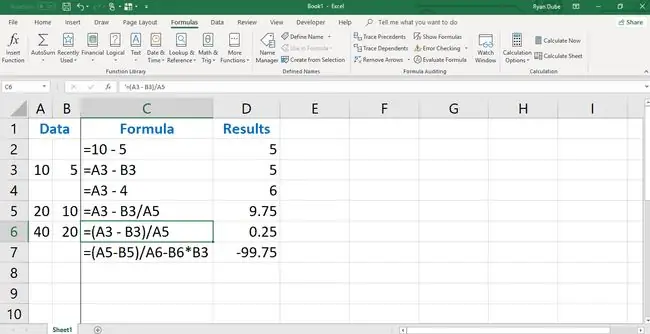
Энэ томьёоны үр дүн 0.25. Хэрэв энэ томъёонд хаалт ашиглаагүй бол үр дүн нь 9.75 болно.
Илүү нарийн төвөгтэй томьёо үүсгэх
7-р мөрөнд үзүүлсэн шиг нэмэлт үйлдлүүдийг (хуваах, нэмэх гэх мэт) оруулах томьёог өргөтгөхийн тулд зөв математикийн операторын дараа шинэ өгөгдөл агуулсан нүдний лавлагааг үргэлжлүүлэн нэмнэ үү.






